Dell Software RAID with Microsoft Disk Management User Manual
Page 51
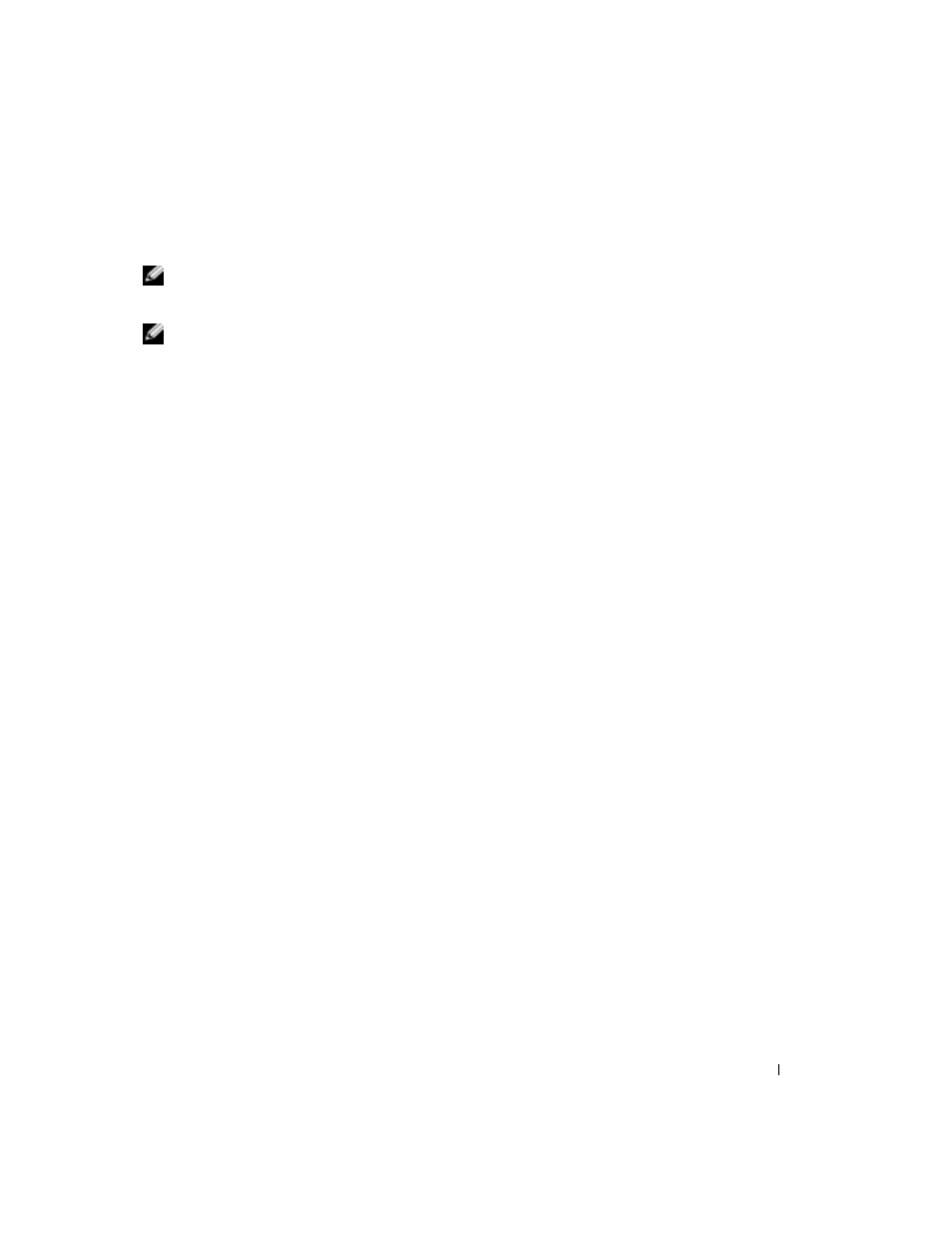
Microsoft ディスクの管理ユーティリティによるソフトウェア RAID
49
3
ダイナミックディスクに変換したいベーシックディスクがあれば追加し、
OK
をクリックします。
メモ:
起動ボリュームを選択した場合は、ディスク変換が完了するまでに Microsoft Server 2003
から 2 度の再起動を要求されます。起動ボリューム以外のボリュームを変換する場合は、
システムの再起動は必要ありません。
メモ:
いったんダイナミックディスクに変換すると、そのディスク上のすべてのボリューム
を削除しない限りベーシックディスクに戻すことはできません。データはすべて失われるた
め、データボリュームが存在する場合はベーシックディスクへの再変換はお勧めできません。
ダイナミックディスクの再アクティブ化
ディスクの管理ユーティリティで不足またはオフライン状態と表示されているダイナミッ
クディスクは、破損しているか、電源がオフになっているか、または接続が切れています。
ダイナミックディスクを再アクティブ化してオンライン状態に戻すには、次の手順を試み
ます。
1
ディスクの管理ユーティリティを起動します。
2
グラフィック表示領域で、Missing(不足)または Offline(オフライン)と表示さ
れているディスクを右クリックします。
3
メニューから Reactivate Disk (ディスクの再アクティブ化)をクリックします。
再アクティブ化に成功すると、ディスクの状態は Online (オンライン)に変わります。
異形式ディスクのインポート
状態が異形式となっているダイナミックディスクには、別のシステムから移動し、現在の
システムに追加する必要があるデータが格納されています。ディスクを追加するには、そ
のディスクをシステムにインポートしなければなりません。異形式ディスクの状態を変更
して、現在のシステム構成に追加するには、Import Foreign Disk(形式の異なるディス
クのインポート)コマンドを使用します。
異形式ディスクをインポートするには、次の手順を実行します。
1
ディスクの管理ユーティリティを起動します。
2
グラフィック表示領域で、Foreign(異形式)と表示されているディスクを右クリッ
クし、Import Foreign Disks(形式の異なるディスクのインポート)をクリックし
ます。
Merge Foreign Disk Wizard
(形式の異なるディスクのインポートウィザード)
が表示されます。
3
システムにインポートする異形式ディスクを選択します。
デフォルトでは、システム内で検出されたすべての異形式ディスクが選択されていま
す。
4
画面の指示に従って Next(次へ)を繰り返しクリックして、それぞれの異形式ディ
スクのボリューム状態を確認します。
5
Finish
(完了)をクリックします。
